
Flash-draivid on peamiselt hinnatud nende kaasaskantavuse jaoks - vajalik teave on alati teiega, saate seda igas arvutis vaadata. Kuid ei ole mingit garantiid, et üks neist arvutitest ei ole pahatahtliku tarkvara "seemik". Viiruste olemasolu teisaldatava draivi kohta usub alati ebameeldivaid tagajärgi ja toimetab ebamugavusi. Kuidas kaitsta oma andmekandjat, vaatame edasi.
Kuidas kaitsta mälupulk viiruste eest
Kaitsemeetmetele võib esineda mitmeid lähenemisviise: mõned keerulisemad, teised on lihtsamad. See võib kasutada kolmanda osapoole programme või Windowsi tööriistu. Järgmised meetmed võivad olla kasulikud:- Viirusetõmbamise viirusetõmbamise seadistamine mälupulga automaatseks skaneerimiseks;
- Sulgemise autorun;
- spetsiaalsete kommunaalteenuste kasutamine;
- Kasutage käsurea;
- kaitse autorun.inf.
Pidage meeles, et mõnikord on parem veeta aega ennetavatele meetmetele kui nakkuse seista mitte ainult välklampide, vaid ka kogu süsteemiga.
Meetod 1: viirusetõrje seadistamine
See on tingitud viirusetõrje kaitse hooletusest, kehtib pahavara aktiivselt erinevate seadmete suhtes. Siiski on oluline paigaldatud viirusetõrjeta, vaid teha ka õigeid seadeid automaatse skaneerimise ja ühendatud mälupulga puhastamiseks. Nii saate vältida viiruse kopeerimist arvutisse.
Avastis! Tasuta viirusetõrje minna mööda teed
Seaded / komponendid / Failide süsteemi ekraani seaded / Ühenduse skaneerimine
Märkimismärk peab olema kinnitatud esimese punkti vastu.
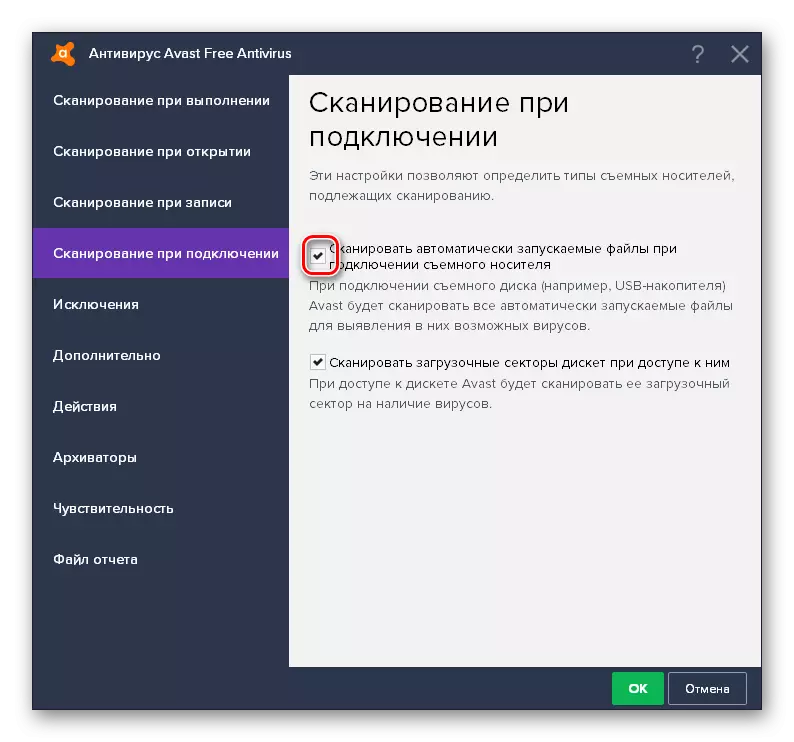
Kui kasutate ESET NOD32, siis peaksite minema
Seadistamine / täiustatud seaded / kaitse viiruste / eemaldatavate meedia vastu
Sõltuvalt valitud toimingust tehakse kas automaatne skaneerimine või selle vajaduse kohta ilmub teade.


Nii et viirusetõrje ilmnes kindlasti ohtu, ärge unustage mõnikord viidata viiruslike andmebaaside värskendusi.
Vaata ka: Kuidas failide salvestamine, kui mälupulk ei avane ja küsib vormindamist
2. meetod: autoruni väljalülitamine
Paljud viirused kopeeritakse arvutisse tänu "autorun.inf" failile, kus käivitatava pahavara käivitatav käivitamine on registreeritud. Sellele mitte juhtub, saate kandja automaatse käivitamise väljalülitamist välja lülitada.
See protseduur viiakse paremini läbi pärast flash-draivi viiruste katsetamist. Seda tehakse järgmiselt:
- Paremklõpsake ikooni "Arvuti" ja klõpsake käsku Management.
- Sektsioonis "Teenused ja rakendused" topeltklõpsake Ava "Teenused".
- Lay "Shelli seadmete määratlemine", klõpsa selle parema klõpsuga ja minge "Properties".
- Avaneb aken, kus "Start tüüpi" plokk, määrake "Keelatud", klõpsake nuppu Stop ja OK.




See meetod ei ole alati mugav, eriti kui kasutatakse ulatusliku menüü CD-d.
3. meetod: Panda USB vaktsiiniprogramm
Flash-draivi kaitsmiseks viirustest loodi spetsiaalsed kommunaalteenused. Üks parimaid panda USB vaktsiini. See programm keelab ka autorun, et kahjulik tarkvara seda tööks saaks kasutada.
Lae alla Panda USB vaktsiini tasuta
Et seda programmi ära kasutada, tehke seda:
- Laadige alla ja käivitage see.
- Sissehelistamismenüüs valige soovitud USB-mälupulk ja vajutage nuppu "Vaccinate USB".
- Pärast seda näete sõitmise "vaktsineeritud" nimetuse kõrval.


4. meetod: käsurea kasutamine
Loo "autorun.inf", millel on kaitse ja ümberkirjutamine, saate rakendada mitmeid käske. See on mis:
- Käivitage käsurea. Kausta "Standard" käivitamisel saate selle leida menüüs.
- Vbe käsk
MD F: autorun.inf
kus "F" on teie draivi nimetus.
- Edasine leke käsk
Attriba + S + H + R F: autorun.inf
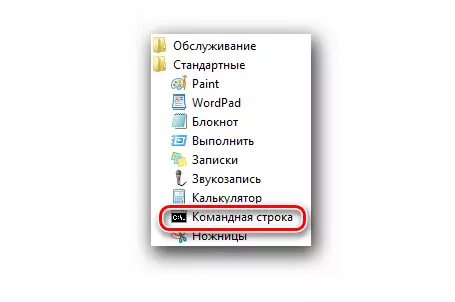

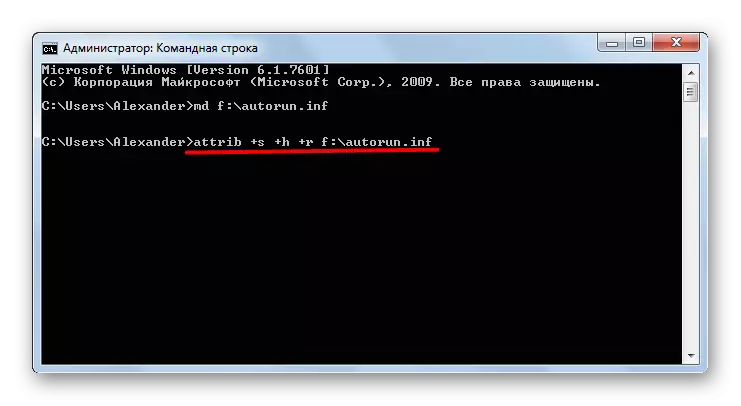
Pange tähele, et see ei ole igat liiki meedia väljalülitamise autorun. See puudutab näiteks flash-draivide laadimist, live USB-i jne. Loe selliste vedajate loomise kohta meie juhistes.
Õppetund: Juhised käivitatava mälupulga loomiseks Windowsis
Õppetund: Kuidas salvestada LiveCD USB-mälupulgal
Meetod 5: kaitse "Autorun.inf"
Täielikult kaitstud käivitamise faili saab luua käsitsi. Varem oli piisav, et lihtsalt luua tühja faili "autorun.inf" flash-draivil, millel on ainult lugemis- õigused, kuid paljude kasutajate sõnul ei ole see meetod enam tõhusalt - viirused on õppinud selle ümberjaotamiseks. Seetõttu kasutame rohkem arenenud võimalust. Selle osana eeldatakse järgmisi meetmeid:
- Avatud "Notepad". Selle asukoha menüüs leiate selle Standardi kausta menüüs.
- Sisestage seal järgmised read:
Atribuut -s -h -r -a autorun. *
Del autorun. *
Atribuut-s -h -r -a taaskasutaja
RD "%% ~ d0 \ Recycler \" / S / Q
Atribuut-s -h -r -a ringlussevõetud
RD "%% ~ d0 \ Taastatud \" / s / q
mkdir "\\?% ~ d0 autorun.inf \ l lpt3"
Attriga + S + H + R + A% ~ d0 autorun.inf / s / d
Mkdir "\\?% ~ D0 \ Taaskasutatud \ lp3"
Attriba + S + H + R + A% ~ D0 \ Taastatud / S / D
mkdir "\\?% ~ d0 \ Taastariserja \ t
Attriba + S + H + R + A% ~ D0 \ Recycler / S / DATTRIB -S -H -R autorun. *
Del autorun. *
mkdir% ~ d0autoun.inf
mkdir "?% ~ d0autoun.inf .."
Attriba + S + H% ~ D0AUTRUN.INF
Kopeeri need võivad olla otse siit.
- Ülemise paneeli "Notepad", klõpsake Faili ja "Salvesta AS".
- Asukoht palk tähistavad mälupulk ja panna laiendus "Bat". Nimi võib olla mis tahes, kuid mis kõige tähtsam, kirjutage oma ladina keel.
- Avage USB-mälupulk ja käivitage loodud fail.
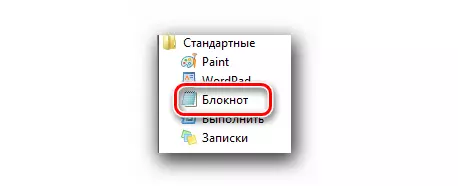


Need käsud kustutavad faile ja kaustu "Autorun", "ringlussevõtt" ja "ringlussevõetud", mis võib juba viiruse "ületada". Seejärel luuakse peidetud kausta "Autorun.inf" kõigi kaitsevõime atribuutidega. Nüüd viirus ei saa muuta faili "autorun.inf", sest Selle asemel on see terve kaust.
Seda faili saab kopeerida ja alustada teistel mälupulgal, millel on mingi vaktsineerimine. Kuid pidage meeles, et autoruni võimaluste kasutavate draivide puhul on sarnased manipulatsioonid äärmiselt soovitatavad.
Kaitsemeetmete peamine põhimõte - keelata viiruste kasutamiseks autorun. Seda saab teha käsitsi ja eriprogrammide abiga. Aga te ei pea ikka veel unustama viiruste draivi perioodilist kontrollimist. Lõppude lõpuks ei tööta alati pahatahtliku tarkvara autoruni kaudu - mõned neist salvestatakse failidesse ja ootavad tunnis.
Vaata ka: Kuidas näha Flash-draivil peidetud faile ja kaustu
Kui teie eemaldatavad kandjad on juba nakatunud või teil on kahtlus, kasutage meie juhiseid.
Õppetund: Kuidas kontrollida viirusi mälupulk
